▷ Как установить Windows в качестве операционной системы по умолчанию в Boot Camp на Mac ◁
Установка Windows на Mac с помощью Boot Camp Assistant — лучший способ запустить Windows на оборудовании Mac. Использование этого метода имеет несколько преимуществ перед другими методами. Boot Camp — это официальное программное обеспечение Apple, а это означает, что при установке Windows на компьютер Mac все оборудование, включая клавиатуру и трекпад, работает без проблем.

Во-вторых, установить Windows с помощью Boot Camp довольно просто. Он поможет вам создать раздел для Windows, а затем создать загрузочный USB-накопитель, чтобы начать установку любимой операционной системы на компьютер Mac. В-третьих, Boot Camp не использует технологию виртуализации, а это означает, что у вас есть возможность использовать все системные ресурсы, поскольку вашему компьютеру Mac не нужно совместно использовать ресурсы между Mac OS X, программным обеспечением виртуализации и Windows.
Пользователи, которые установили Windows на компьютер Mac с помощью Boot Camp Assistant, наверняка заметили, что после завершения установки Windows и настройки всех драйверов Boot Camp раздел Mac устанавливается как раздел по умолчанию, и при включении Mac необходимо удерживать нажмите клавишу Alt (Option), чтобы увидеть меню выбора диска операционной системы, где вы можете выбрать «Диск Windows» и загрузиться в Windows.
Некоторые пользователи, которые используют Windows чаще, чем Mac OS X, могут захотеть установить диск Windows в качестве диска по умолчанию, чтобы не удерживать каждый раз клавишу Alt (Option). Если вы хотите загрузить Windows без удержания клавиши Alt, выполните следующие инструкции:
Пасо 1: Включите Mac, удерживайте нажатой клавишу Alt (Option), чтобы отобразить меню выбора диска операционной системы, а затем щелкните диск Windows, чтобы запустить операционную систему.
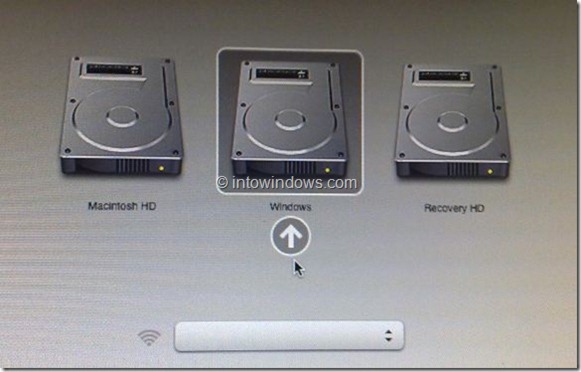
Пасо 2: После запуска Windows щелкните правой кнопкой мыши значок Boot Camp (см. изображение) в вашей системе (щелкните маленькую стрелку вверх, если вы не видите ее на панели задач), а затем нажмите кнопку «щелкнуть». Панель управления Boot Camp чтобы открыть диалоговое окно «Панель управления Boot Camp». Если вам будет предложено ввести поле UAC, нажмите кнопку «Да».
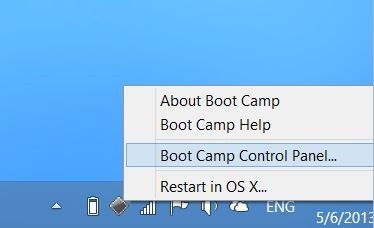
Пасо 3: Во вкладке загрузочный диск нажмите на BootCamp для Windows чтобы выбрать его, а затем нажмите кнопку «Применить». Теперь вы можете перезагрузить компьютер, чтобы проверить его.
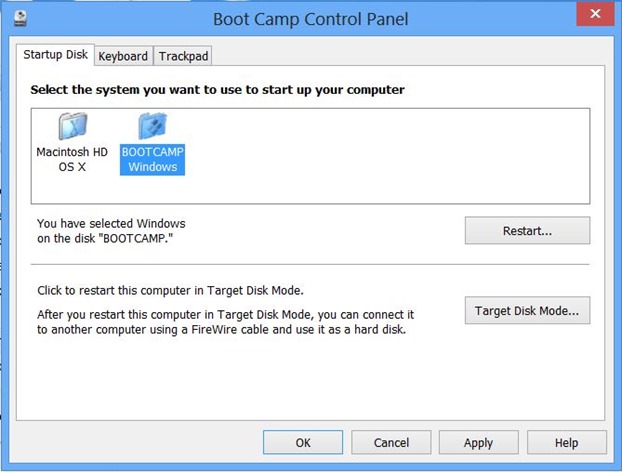
ПРИМЕЧАНИЕ. С этого момента для загрузки Mac OS X необходимо удерживать клавишу Option (Alt), а затем щелкнуть значок Mac OS. Вы можете восстановить исходные настройки Boot Camp, выполнив описанную выше процедуру и выбрав Macintosh HD OS X на панели управления Boot Camp.
Как удалить разделы из руководства Windows Boot Camp также может вас заинтересовать.